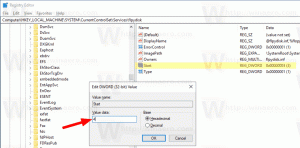Muutke Windows 10 WiFi-võrgu prioriteeti
Windows 10 puhul ei paku rakendus Seaded kasutajale lihtsat viisi WiFi-ühenduse prioriteedi muutmiseks. Kui kasutate operatsioonisüsteemi Windows 7, olete tõenäoliselt harjunud juhtpaneeli spetsiaalse apleti abil hõlpsasti traadita võrkude prioriteete seadma. Windows 10 puhul puudub see aplett klassikalises juhtpaneelis ja seaded ei paku ühtegi alternatiivi. Vaatame, kuidas Windows 10-s WiFi-võrgu prioriteeti muuta.
Windows 10-s on ainus viis WiFi-võrgu prioriteedi muutmiseks ilma kolmanda osapoole tööriistu kasutamata konsoolitööriist netsh. Netshi abil saate muuta kõigi registreeritud traadita võrkude ühenduse järjekorda. Siin on, kuidas seda saab teha.
Muutke Windows 10 WiFi-võrgu prioriteeti
WiFi-võrgu prioriteedi muutmiseks operatsioonisüsteemis Windows 10 tehke järgmist.
- Avatud kõrgendatud käsuviip.
- Tippige või kopeerige ja kleepige järgmine käsk:
netsh wlan näitab profiile
See näitab teile kõiki teie arvutisse salvestatud traadita võrgu profiile.
Käsk näitab profiile vastavalt nende praegusele opsüsteemi seatud prioriteedile.
- Windows 10 nendega ühenduse loomise järjekorra muutmiseks tippige järgmine:
netsh wlan set profileorder name = "VÕRGU NIMI" liides = "Wi-Fi" prioriteet = 1. netsh wlan set profileorder name = "TEINE VÕRGU NIMI" liides="Wi-Fi" prioriteet = 2
Ja nii edasi. Kasutage tegelikke võrgunimesid, mille saite eelmises etapis.

Kui nüüd jooksed netsh wlan näitab profiile jällegi näete, et loend on ümber järjestatud.
Näpunäide: kui peate määrama Windows 10 eelistama alati kindlat võrguprofiili, määrake selle prioriteediks 1 ja ärge muutke muid profiili prioriteete.
See on kõik.